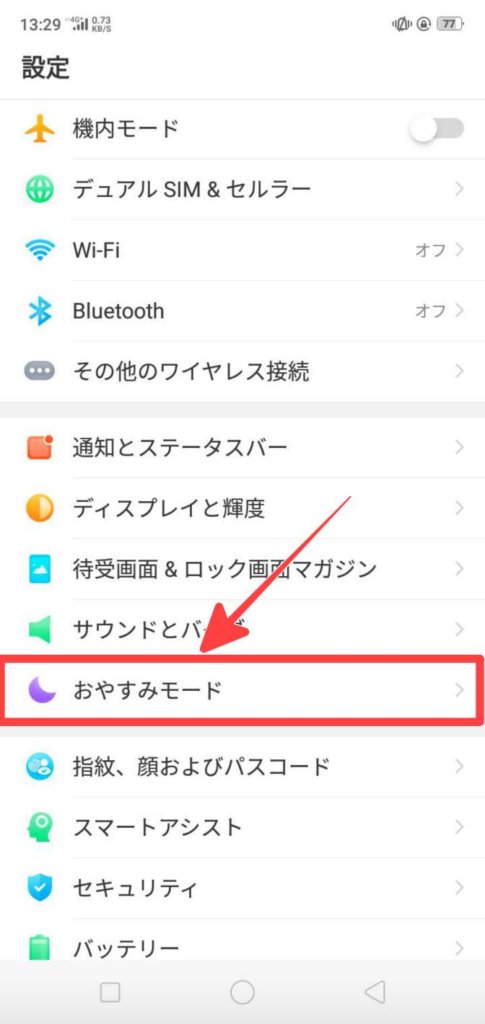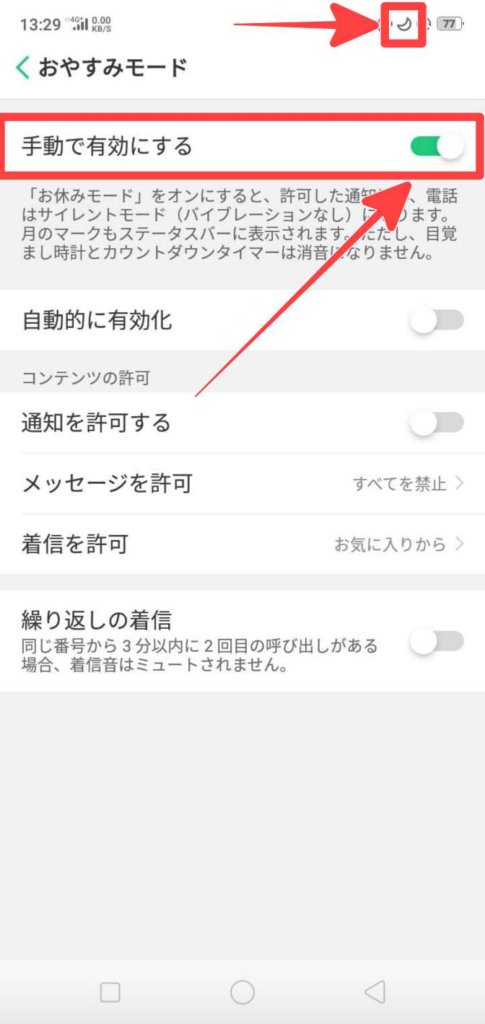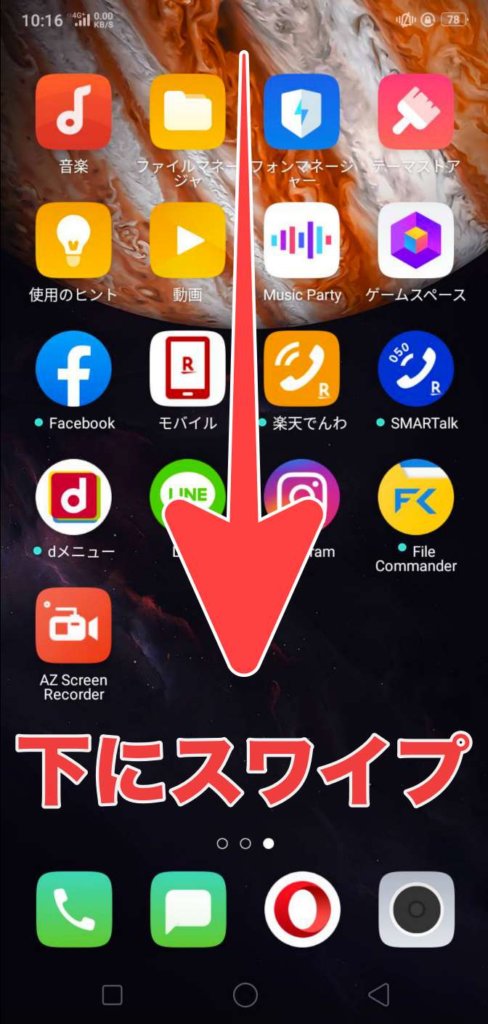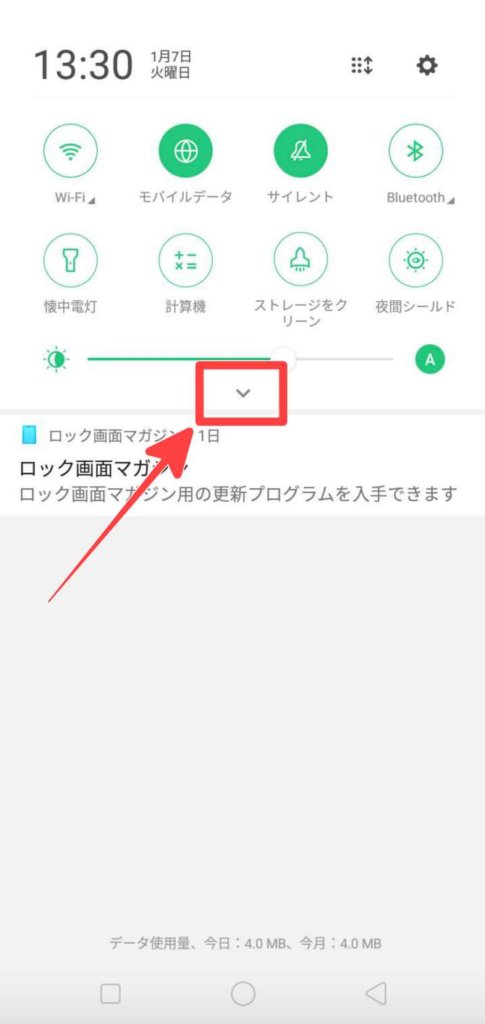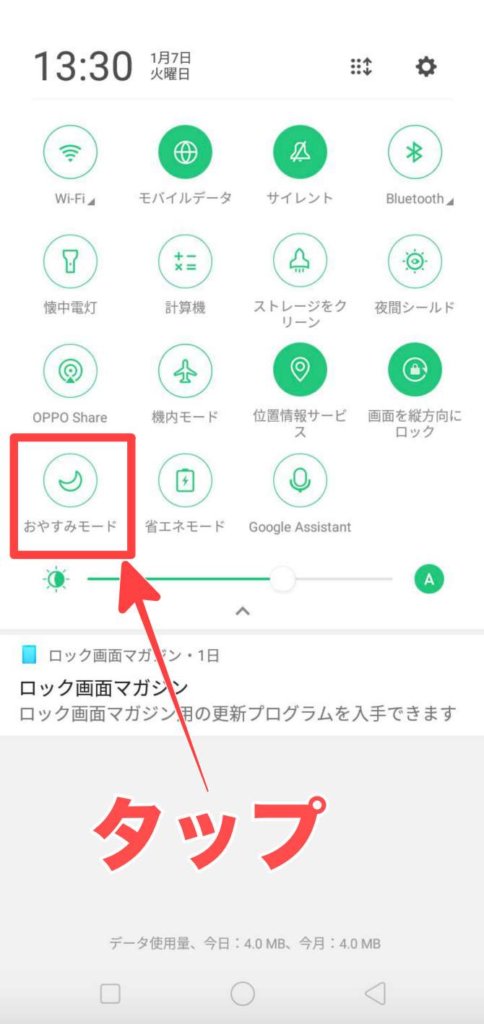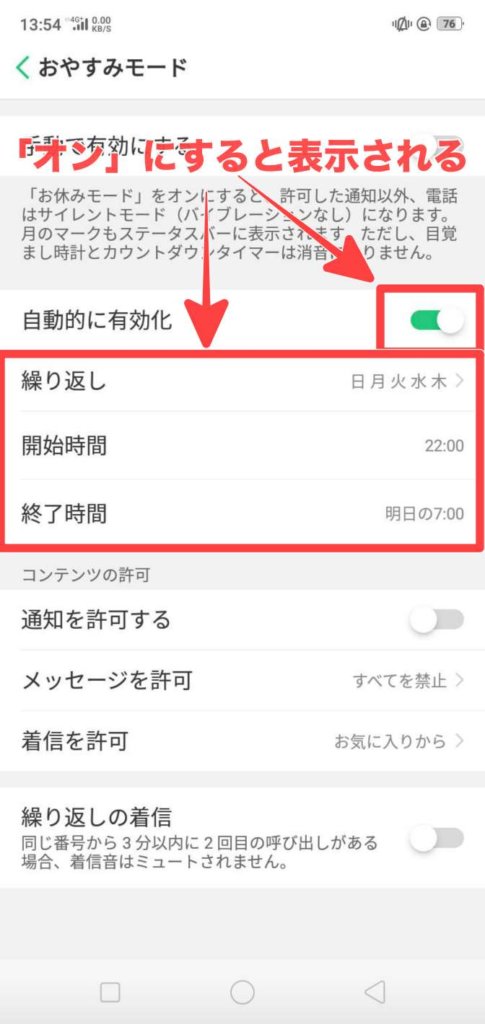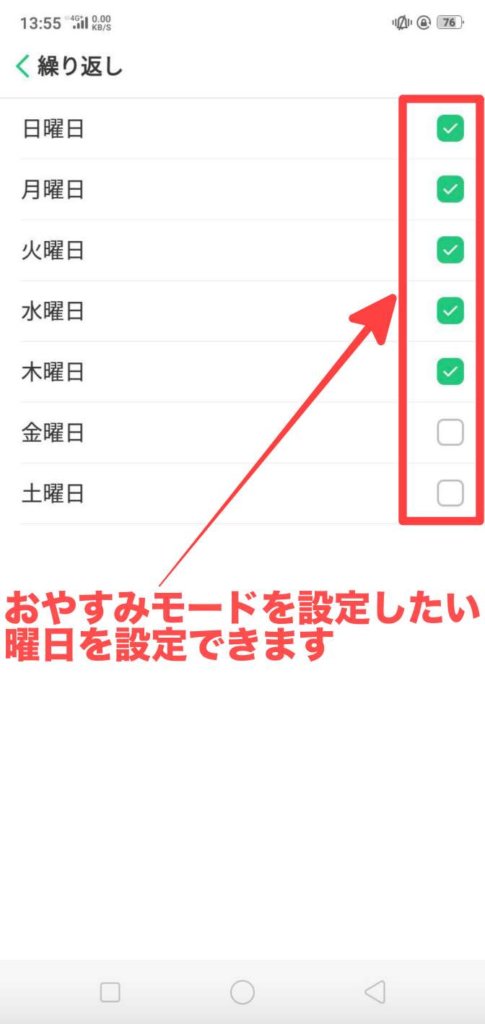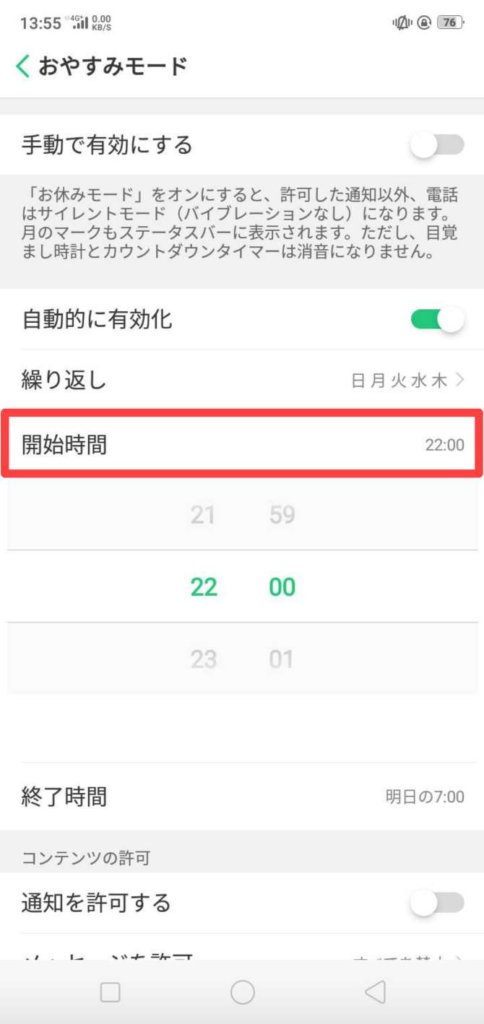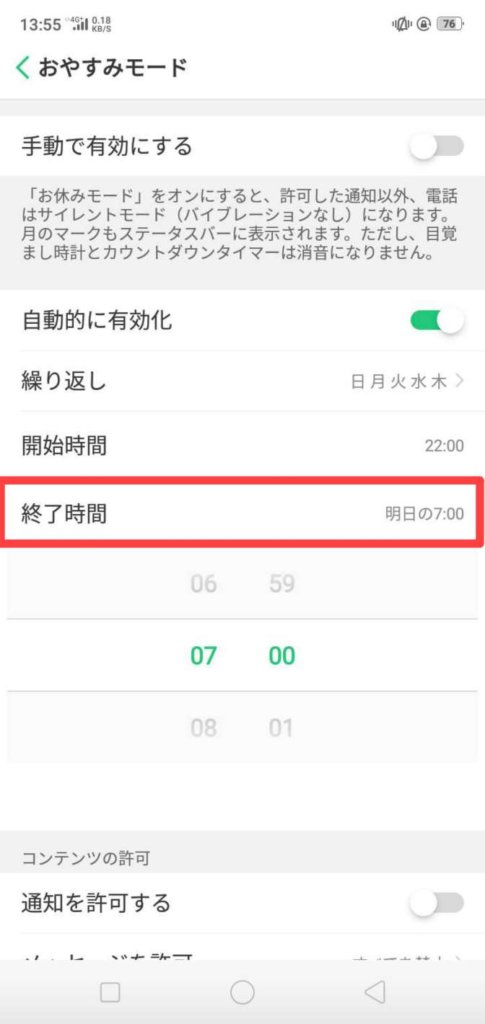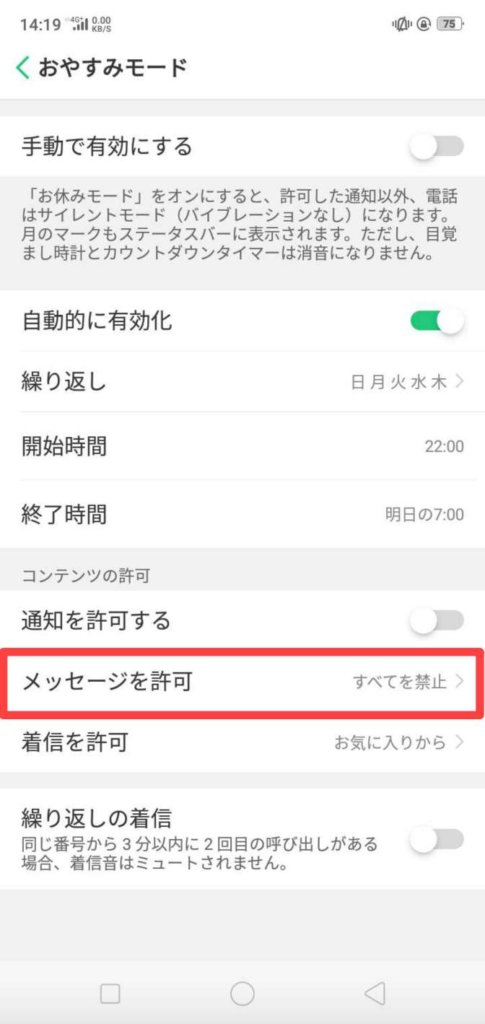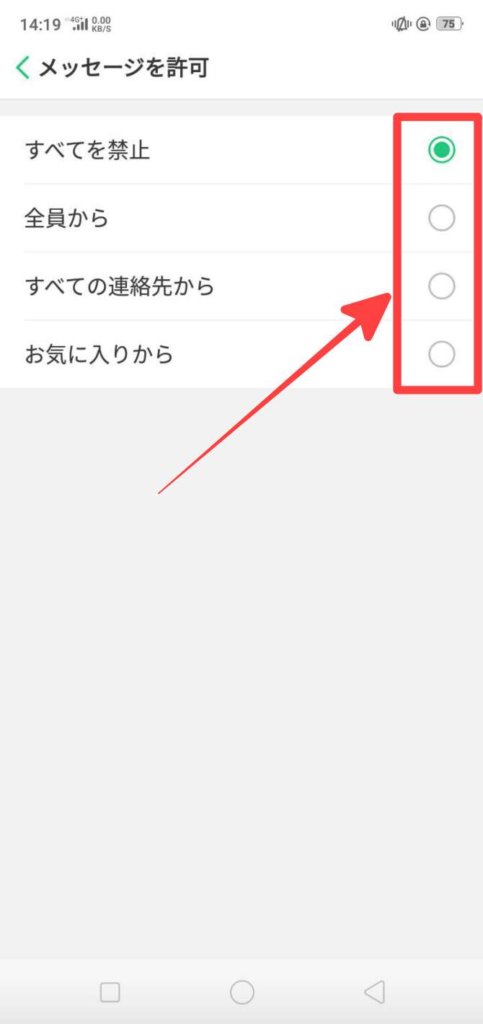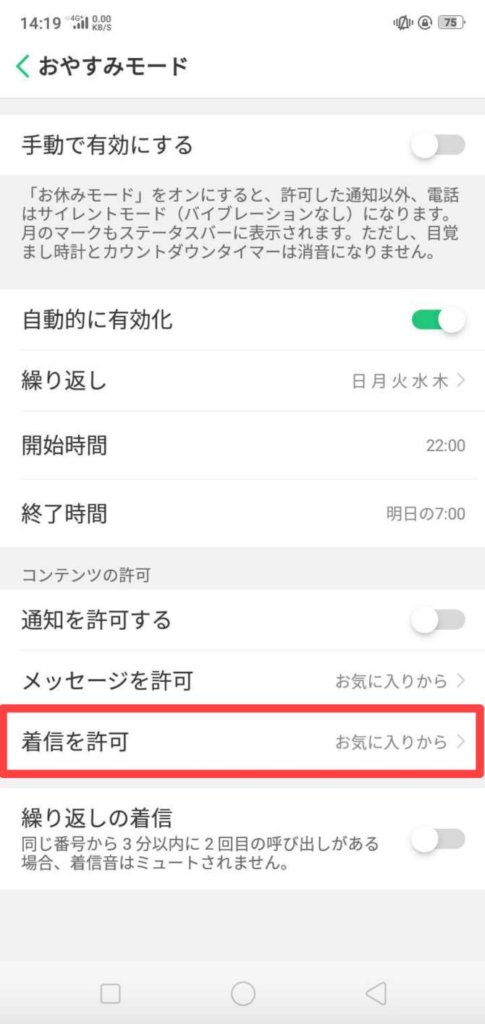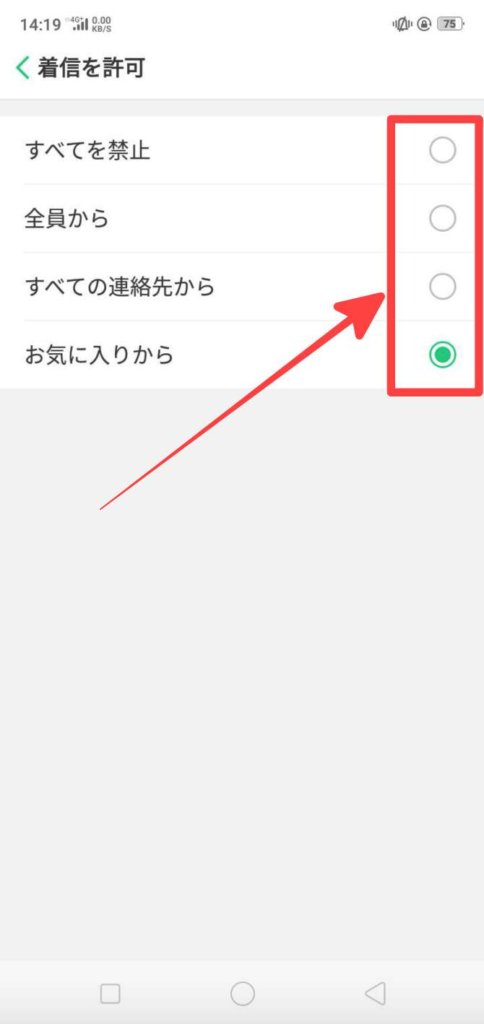【OPPO】のスマホでも「おやすみモード」が使えるって本当?

はい、iPhoneの「おやすみモード」と同じ様な感覚で、「OPPO」のスマホでも「おやすみモード」が使えます。
おやすみモードを設定する事で、
- 集中したい時
- 一人の時間を楽しんでいる時
- 静かにしなくてはいけない環境下の時
この様な時にも電話の着信音やLINEの通知音などをシャットアウトしてくれます。

便利な機能なので、「OPPO」スマホの「おやすみモード」を使いこなしてみましょう。
【OPPO】スマホの「おやすみモード」とは!?

【OPPO】スマホでは「おやすみモード」設定すると、LINEやSNS、電話やメールなどの通知音やバイブレーションを一時的に停止させる事ができます。
※緊急地震速報などの重要なお知らせについては通知されます。
睡眠中はもちろんのこと、会議中や学校の授業中など通知音が出せない様な状況で重宝する機能でもあります。

一括して音を出ない設定にするマナーモードと違い、「おやすみモード」は日時や通知するものを選択できるなど、マナーモードよりも詳細に設定する事が可能です。
「OPPO」のマナーモードについては「【OPPO】スマホでマナーモードを設定する3つの方法」を参考にしてみてください。
【OPPO】「おやすみモード」の”手動”での使い方
「OPPO」スマホで「おやすみモード」を”手動”で使いたい場合、
- 「設定」アプリを使った方法
- 「通知センター」から使う方法
以上2つの方法があります。
では、それぞれの使い方について紹介したいと思います。
「設定」アプリからの「おやすみモード」設定方法
設定アプリから「おやすみモード」を設定する事ができます。
まず初めにホーム画面の「設定」アプリをタップします。
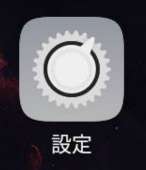
次に「設定」アプリ内の「おやすみモード」をタップすると、一番上に「手動で有効にする」という項目がありますので、ここを「オン(緑色)」にします。

すると上部のバッテリー横に「月」マークが表示されますので、この「月」マークが表示されたら「おやすみモード」が設定されたことになります。
「通知センター」からの「おやすみモード」設定方法
「通知センター」からダイレクトに「おやすみモード」を設定することもできます。
「OPPO」スマホの上部から下に向かってスワイプすると「通知センター」が表示されますので、「通知センター」内の「おやすみモード」をタップすることで設定できます。

「通知センター」を表示した際に、「おやすみモード」が隠れてしまっていることもありますので、その時は「通知センター」内の「v」をタップして表示させましょう。
ここまでは「おやすみモード」を”手動”で使いたい場合の設定方法でした。
そしてここからは「おやすみモード」を”自動”で使いたい場合の設定方法についても紹介したいと思います。

「おやすみモード」を自動で使いたい場合、これから紹介する詳細設定を行っていないと、自分の意図しない時に「おやすみモード」が発動してしまって、結果、相手からの通知や着信に気付けない事があります。
自動での「おやすみモード」を利用する前に、これから解説する内容を初めに設定した上で利用する様にしましょう。
関連記事:【OPPO】勝手にキャッシュ削除されるのを停止・無効化する方法
【OPPO】「おやすみモード」の”自動”での使い方
「OPPO」スマホの「おやすみモード」を自動で使う場合は、
- 時間・曜日の指定
- 「おやすみモード」有効中の許可
- 繰り返し着信
などを設定する必要があります。

どれも簡単に設定する事ができますので安心して設定を進めてみてくださいね。
①:時間・曜日の指定方法
「自動的に有効化」をタップすると「繰り返し」「開始時間」「終了時刻」が表示されます。
まず、「繰り返し」をタップして、「おやすみモード」を利用したい曜日を設定します。
そして次に「開始時間」「終了時間」の項目をそれぞれタップすると、時間の設定ができますので、希望の時間を設定します。

時間と曜日の設定が完了しましたら、次に「おやすみモード」有効中の許可設定に入ります。
②:「おやすみモード」有効中の許可設定
「おやすみモード」の「コンテンツの許可」という項目で設定ができます。
基本的に「おやすみモード」中は通知されないのですが、ここで設定したコンテンツ(通知)に関しては許可する事ができます。
「メッセージを許可」の設定
メッセージというのはSMSのことを指します。
ここで設定したカテゴリーの人からはメッセージの通知を許可する事ができます。
「着信を許可」の設定
ここでは着信許可を設定する事ができます。
例えば、「お気に入り」に設定している人からは着信許可したい場合は「お気に入りから」にチェックを入れる事で「おやすみモード中」でも着信させる事ができます。
「通知を許可する」
「通知を許可する」を「オン」にすると、LINEなどのアプリからの通知を許可する事ができます。
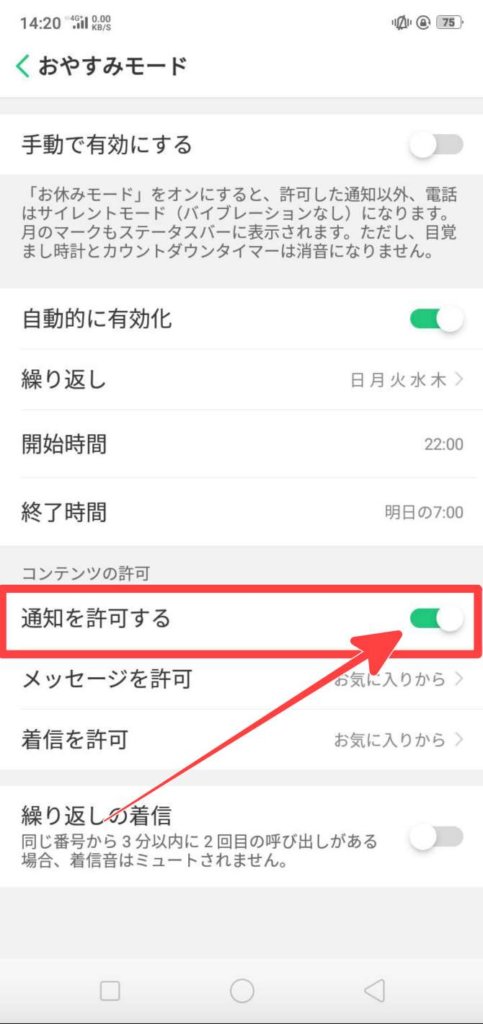
③:繰り返し着信の設定
「繰り返しの着信」を「オン」にすると、「おやすみモード」有効中に同じ電話番号から3分以内に2回以上の呼び出し着信があった場合、着信音を鳴らすことを許可する事ができます。
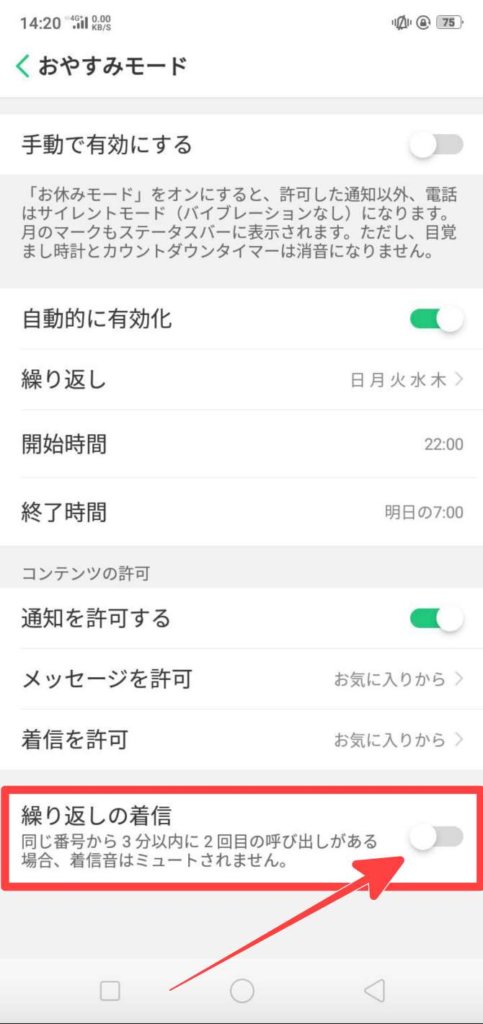

緊急の電話を想定しているはずなので、許可したほうがいいのかな?とも思いますが、ご自身の判断で設定の有無を決めてみましょう。
まとめ
今回は【OPPO】スマホでの「おやすみモード」の使い方や設定方法について紹介しました。
今までにiPhoneを使ったことのある方は、

なんかiPhoneと似た様な感じだな〜
と思われた方もいるかもしれませんね。
「OPPO」のスマホはiPhoneを意識しているのか、結構iPhoneに似ている部分があるんですよ。

それはそうと「OPPO ID」は取得していますか?
「OPPO ID」を取得することで「OPPO」独自の機能やサービスを利用する事ができます。
詳しくは「【OPPO ID】登録・設定方法!登録しない場合のデメリット」にて解説しましたので参考にしてみてください。